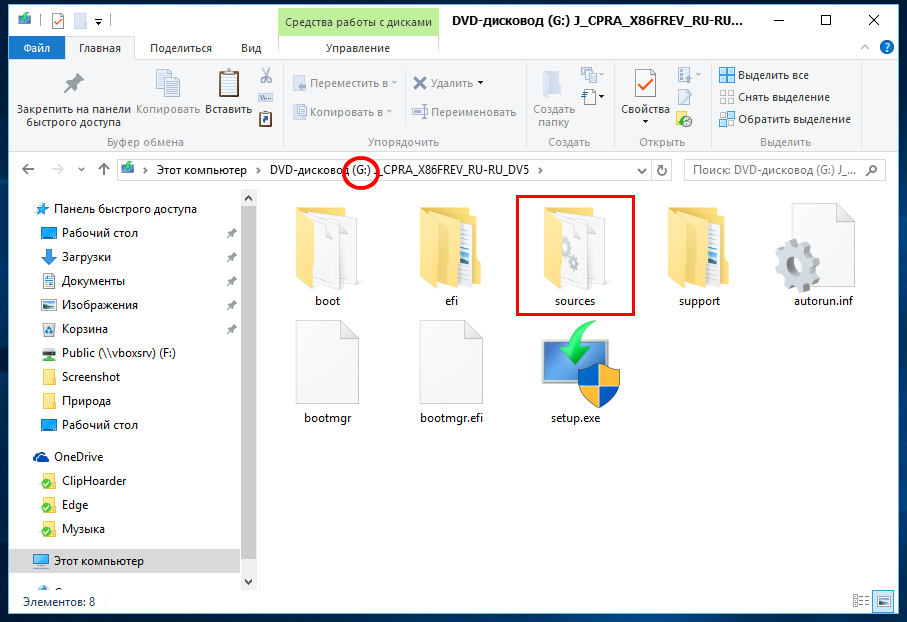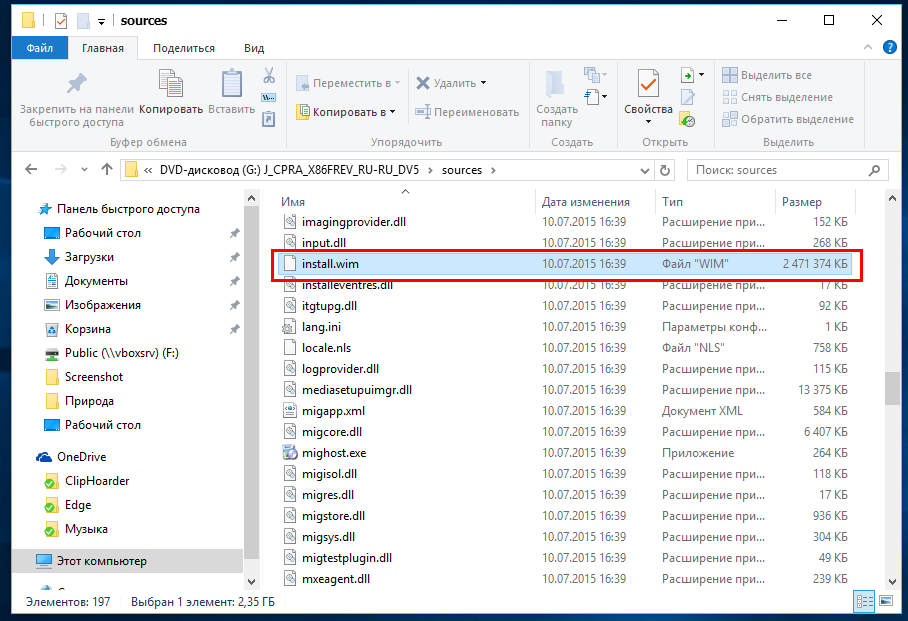Иногда на Android вам нужно знать версию конкретного приложения, которое вы используете. Вот как найти нужную информацию.
Зачем вам знать версию приложения, работающего на вашем устройстве Android? Что ж, некоторые функции будут работать только в последней версии. Или на версиях «новее xy». Хотя это не то, чем вы пользуетесь каждый день, это очень полезная информация, когда она вам действительно нужна.
Есть несколько способов узнать версию приложения на вашем телефоне. Мы рассмотрим некоторые из них ниже, взяв в качестве примера приложение стримингового сервиса Deezer.
О экране
Этот экран будет спрятан где-нибудь в приложении. Обычно это под Настройки; это относится к Deezer, как показано ниже.
Однажды я нажал Около, версию приложения я мог посмотреть. Очень просто, но это не всегда так, поскольку в некоторых приложениях нет экрана «О программе».
Google Play магазин
Магазин Google Play (в котором, если вы его пропустили, имеет темный режим), является вторым вариантом.
Как узнать версию программы
Начните с открытия приложения Play Store на своем телефоне. Затем коснитесь кнопка меню в верхней левой части экрана (три строки). Как только вы это сделаете, коснитесь Мои приложения и игры.
Вы не хотите нажимать открыто Кнопка, так как это откроет само приложение. Нажмите имя приложения , чтобы открыть его свойства в магазине Google Play.
Теперь прокрутите вниз до Об этом приложении и коснитесь этого раздела.
На следующем экране снова прокрутите вниз до конца. Это приведет вас к Информация о приложении раздел. Там, среди прочего, будет показан номер версии. Это также покажет вам суммы денег, которые вы можете рассчитывать заплатить за покупки в приложении, что иногда может быть полезно.
Системные настройки Android
Одно можно сказать наверняка. Если вы не знаете, где что-то найти на Android, лучше начать с меню настроек. То же самое и с тем, чтобы узнать, какую версию приложения вы используете.
Однажды в Настройки, нажмите Приложения и уведомления (или название производителя вашего телефона).
Теперь все, что осталось сделать, это прокрутить до самого низа экрана. Там будет отображаться номер версии вашего приложения.
Один из этих вариантов лучше другого? Это действительно зависит от ваших предпочтений, так как результат будет точно таким же.
Чтобы узнать версию браузера Google Chrome, вам необходимо нажать по значку «Меню браузера» в правом верхнем углу (состоит из 3-х вертикальных точек или 3-х вертикальных полосок).
Далее нужно нажать пункт «Справка» — «О браузере Google Chrome». В открывшемся окне будет показана текущая версия браузера.
Чтобы узнать версию браузера Opera, вам необходимо нажать на меню «Настройка и управление Opera» в левом верхнем углу. Далее нужно нажать пункт «Справка» — «О программе» . В открывшемся окне будет показана текущая версия браузера.
Браузер Mozilla Firefox
Чтобы узнать версию браузера Mozilla Firefox, вам необходимо нажать по значку «Меню Firefox» в правом верхнем углу.
Далее нужно нажать пункт «Справка» — «О Firefox» . В открывшемся окне будет показана текущая версия браузера.
Чтобы узнать версию Яндекс.Браузера, вам необходимо нажать по значку «Настройки Яндекс Браузера» сверху справа.
Далее нужно нажать пункт «Дополнительно» — «О браузере» . В открывшемся окне будет показана текущая версия браузера.
Чтобы узнать версию браузера Safari, вам необходимо нажать по разделу «Safari».
Далее нужно выбрать пункт «О приложении Safari». В открывшемся окне будет показана текущая версия браузера.
Для начала необходимо зайти в «Настройки». Вы можете сделать это двумя способами:
1. Через иконку «Настройки» на главном экране.
2. Вы можете провести пальцем сверху вниз, открыв панель быстрых настроек, где сможете выбрать блок «Настройки».
Данная инструкция может незначительно различаться в зависимости от установленной версии операционной системы.
Чтобы просмотреть версию используемого браузера/приложения «Chatium», необходимо найти раздел «Приложения» в настройках.
После вы можете найти в списке ваших приложений используемый браузер/приложение «Chatium».
Перейдите в интересующее вас приложение. Версия будет указана под названием приложения.
Чтобы узнать версию операционной системы Android, вам необходимо найти в настройках раздел «О телефоне». Версия ОС будет указана в поле «Версия Android».
Чтобы узнать версию iOS на iPhone, необходимо зайти в «Настройки». В настройках выберите раздел «Основные». Далее перейдите в раздел «Об этом устройстве». В поле «Версия ПО» будет указана ваша версия операционной системы.
Как узнать версию приложения Валдберис
Если вам нужно выполнить откат Wildberries, обратитесь к истории версий приложения на Uptodown. Она содержит все версии файлов, доступные для загрузки с Uptodown для этого приложения.
Как обновить версию Вайлдберриз
Как обновить приложение:
Если эта функция отключена, то обновить Вайлдберриз можно вручную: Открываем App Store и выбираем «Сегодня» в нижней части экрана. Нажимаем на иконку профиля. Выбираем «Обновить» возле приложения WildBerries.
Как перейти на компьютерную версию Валберис
Когда страница загрузится, нажмите на три точки, расположенные в правом верхнем углу экрана. Останется выбрать пункт «Версия для ПК» в раскрывшемся контекстном меню, после чего откроется полная версия сайта.
Как обновить приложение на Wildberries
Как обновлять приложения Android:
В правом верхнем углу экрана нажмите на значок профиля. Выберите Управление приложениями и устройством. Приложения, которые можно обновить, будут собраны в разделе «Доступны обновления». Нажмите Обновить.
Как проверить версию ПО
Чтобы узнать, какая версия Windows используется на вашем устройстве, нажмите клавишу с логотипом Windows + R, введите winver в поле Открыть и затем нажмите ОК. Как получить дополнительные сведения: Нажмите кнопку Пуск, выберите Параметры > Система > Сведения о системе.
03.07.2023 Как узнать версию приложения Валдберис
В данном задании мы рассмотрим процесс обновления и проверки версии приложения Вадлберис, а также возможность перехода на компьютерную версию и отката к предыдущей версии приложения.
Чтобы узнать версию приложения Валдберис, следует выполнить следующие шаги:
1. Откройте приложение Валдберис на вашем устройстве Android.
2. В левом верхнем углу экрана вы увидите иконку с тремя горизонтальными линиями. Нажмите на нее, чтобы открыть главное меню приложения.
3. В главном меню выберите пункт «Настройки» и затем «Поддержка».
4. В нижней части меню под надписью «Проверить наличие обновлений» будет отображена версия приложения.
Если вам необходимо откатиться к предыдущей версии приложения Валдберис, вам следует обратиться к истории версий приложения на Uptodown. Uptodown является одним из самых популярных сайтов, предлагающих скачивание приложений для Android. Откат может быть полезным, если вы столкнулись с проблемами после обновления приложения или предпочитаете использовать более старую версию. У Uptodown есть история всех версий файлов, доступных для загрузки. Это позволяет пользователям скачивать нужную им версию приложения.
Если вы хотите обновить приложение Валдберис, вам следует выполнить следующие шаги:
1. Откройте магазин приложений на вашем устройстве Android (например, Google Play или App Store).
2. Найдите приложение Валдберис, используя поиск или переходя к разделу «Мои приложения».
3. В разделе со сведениями об этом приложении будет кнопка «Обновить». Нажмите на нее, чтобы обновить приложение до последней версии.
Если эта функция отключена или вы предпочитаете обновлять приложения вручную, вы можете сделать это следующим образом:
1. Откройте магазин приложений.
2. В нижней части экрана выберите вкладку «Сегодня» или «Меню».
3. Найдите и нажмите на иконку своего профиля в правом верхнем углу экрана.
4. В списке приложений найдите Валдберис и нажмите на него.
5. Рядом с названием приложения будет кнопка «Обновить». Нажмите на нее, чтобы обновить приложение.
Если вы хотите перейти на компьютерную версию Валдберис, вам следует выполнить следующие шаги:
1. Откройте веб-браузер на вашем компьютере и введите адрес Валдберис в строке поиска.
2. Когда страница загрузится, вы увидите в правом верхнем углу экрана три точки. Щелкните по ним, чтобы открыть контекстное меню.
3. В раскрывшемся контекстном меню выберите пункт «Версия для ПК» или «Компьютерная версия».
4. После этого откроется полная версия сайта Валдберис, которую вы можете использовать на своем компьютере.
Также необходимо отметить, что обновление приложений на устройствах Android осуществляется следующим образом:
1. Откройте приложение «Play Маркет» на вашем устройстве Android.
2. В правом верхнем углу экрана вы увидите иконку с вашим профилем. Нажмите на нее.
3. В открывшемся меню выберите пункт «Управление приложениями и устройством».
4. В разделе «Доступны обновления» будут собраны приложения, которые могут быть обновлены. Нажмите на кнопку «Обновить» рядом с нужным приложением, чтобы обновить его.
Таким образом, вы ознакомились с основными инструкциями по проверке версии приложения Валдберис, обновлению приложения, откату к предыдущей версии, а также переходу на компьютерную версию. Эти сведения позволят вам эффективно использовать приложение и следить за его текущей версией.
Источник: goryachie-linii.ru
Как узнать номер версии и сборки Windows, имея на руках только ISO-образ
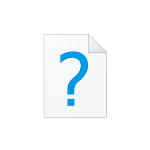
Если по той или иной причине вам потребовалось определить номер сборки, установленной на компьютере или ноутбуке Windows 10 или же узнать, какая сборка в имеющемся вами образе или на загрузочной флешке — сделать это достаточно просто. В первом случае достаточно заглянуть в параметры системы (но есть и другие способы), во втором — в файлы дистрибутива Windows 10.
В этой инструкции подробно рассмотрены методы узнать сборку Windows 10 как для уже установленной ОС, так и получить её из файлов установки в образе ISO, на флешке или диске. См. также: Как узнать версию и разрядность Windows 10.
Как посмотреть номер сборки Windows 10 на компьютере или ноутбуке
Если вам необходимо определить номер сборки Windows 10, которая уже установлена на компьютере, сделать это можно следующим способом:
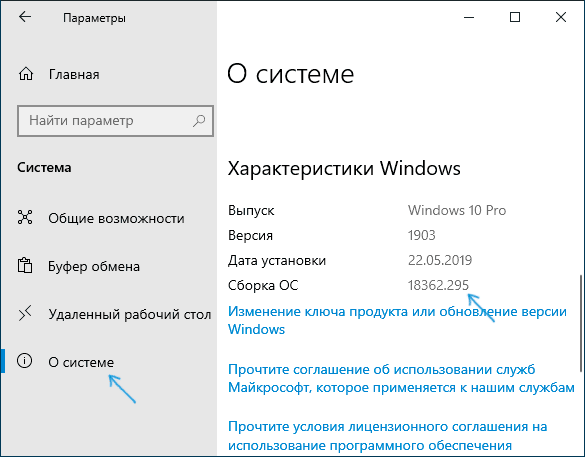
- Зайдите в Пуск — Параметры (или нажмите клавиши Win+I)
- Откройте пункт «Система», а затем в меню слева выберите пункт «О системе».
- Пролистайте страницу до пункта «Характеристики Windows». Здесь вы и увидите необходимые вам данные, включая выпуск (редакцию), версию и номер сборки ОС.
Это не единственный метод для данной ситуации. Существуют и другие встроенные и сторонние способы получить ту же информацию.
К примеру, вы можете нажать клавиши Win+R на клавиатуре, ввести msinfo32 в окно «Выполнить» и нажать Enter. В окне «Сведения о системе» информация о сборке будет указана в разделе «Версия».
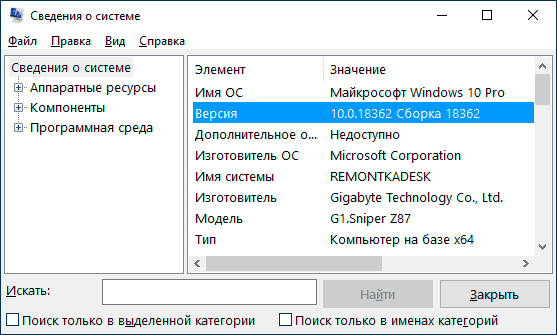
Если нажать те же клавиши, ввести winver и нажать Enter, то появится окно с информацией об установленной системе, включая её сборку, как на скриншоте ниже.
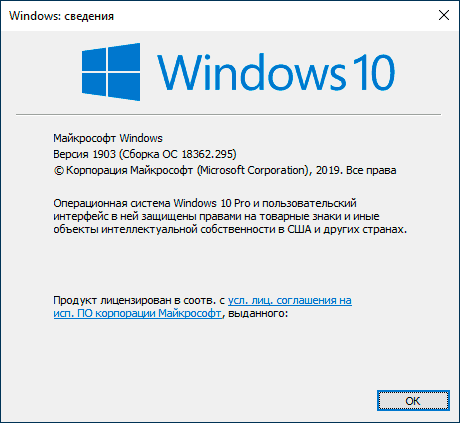
Сторонние программы для просмотра характеристик компьютера также обычно отображают информацию о системе, включая версию, разрядность, сборку.
Как узнать сборку Windows 10 в образе ISO, на загрузочной флешке или диске
Для того, чтобы узнать номер сборки в еще не установленной Windows 10, используйте следующие шаги:
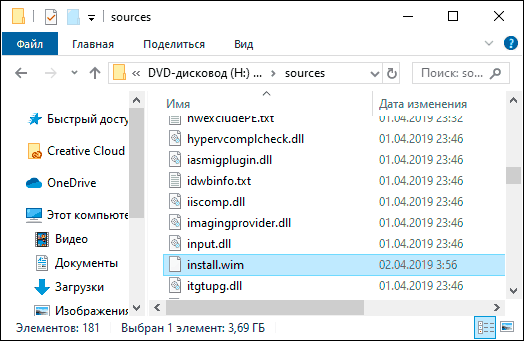
- Подключите ISO образ с Windows 10 (смонтируйте его в системе). В последних версиях ОС это можно сделать, используя пункт «Подключить» в контекстном меню (открывается по правому клику на файлах ISO). Если речь идет о флешке или диске, то также подключите их к компьютеру.
- На подключенном дистрибутиве Windows 10 зайдите в папку sources (если такой папки нет, то x86/sources или x64/sources), и обратите внимание на расширение файла с именем install — это может быть файл install.wim или install.esd, запомните это имя. А еще лучше — удерживая Shift нажмите по имени файла правой кнопкой мыши и выберите пункт «Копировать как путь».
- Запустите командную строку от имени администратора и введите команду, используя свой путь и свое расширение файла install.wim или install.esd (если вы копировали путь, можно просто его вставить):
dism /Get-WimInfo /WimFile:H:sourcesinstall.wim /index:1
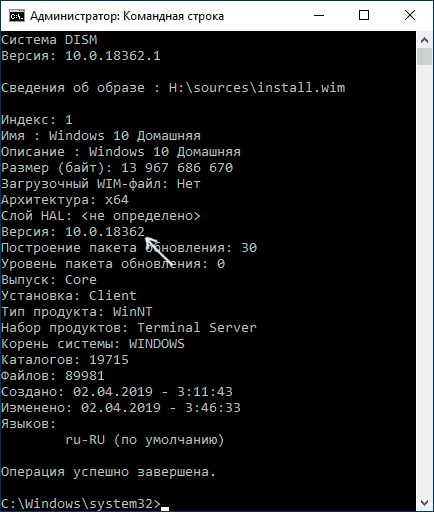
На этом командную строку можно будет закрыть, образ или дистрибутив с Windows 10 извлечь — сборка Windows 10 нам теперь известна.
Видео инструкция
Если вам требуется какая-то дополнительная информация, касающаяся сборки, задавайте вопросы в комментариях ниже.
Е сли вам вдруг понадобилось точно определить номер сборки вашей Windows, выполните в командной строке или диалоговом окошке Run команду winver или systeminfo . Но это можно сделать только в рабочей системе. А как узнать версию и номер сборки системы, имея на руках один лишь загрузочный образ ISO? Да и возможно ли такое? Вполне. Вот что для этого нужно сделать.
Перейдите в каталог с ISO-образом и смонтируйте его в Проводнике любым удобным для вам способом. Проще всего смонтировать ISO-файл, кликнув по нему два раза мышкой, после его содержимое должно будет открыться в Проводнике. Вы увидите несколько файлов и папок. Зайдите в папку sources и отыщите там самый большой файл — install.wim или install.esd .
Некоторые ISO-образы могут содержать как 32— так 64-битные версии Windows. В таких случаях путь к упомянутым файлам будет выглядеть как x86sources или x64sources и это нужно будет учитывать при выполнении дальнейших действий. Также обратите внимание, какую букву имеет смонтированный виртуальный диск. В нашем примере это G . Теперь откройте командную строку от имени администратора и выполните в ней следующую команду:
dism /Get-WimInfo /WimFile:G:sourcesinstall.wim /index:1
Если вы работаете с файлом install.esd, команда будет выглядеть точно также, только в ней будет указано другое расширение:
dism /Get-WimInfo /WimFile:F:sourcesinstall.esd /index:1
При работе с мультиразрядными ISO-образами потребуется выполнения двух команд с исправленным путём:
dism /Get-WimInfo /WimFile:G:x86sourcesinstall.wim /index:1 или dism /Get-WimInfo /WimFile:G:x64sourcesinstall.wim /index:1
Результат не заставит себя долго ждать. Тут же в командной строке будут выведены сведения о сборке: название, версия, номер билда, архитектура, размер и прочая дополнительная информация.
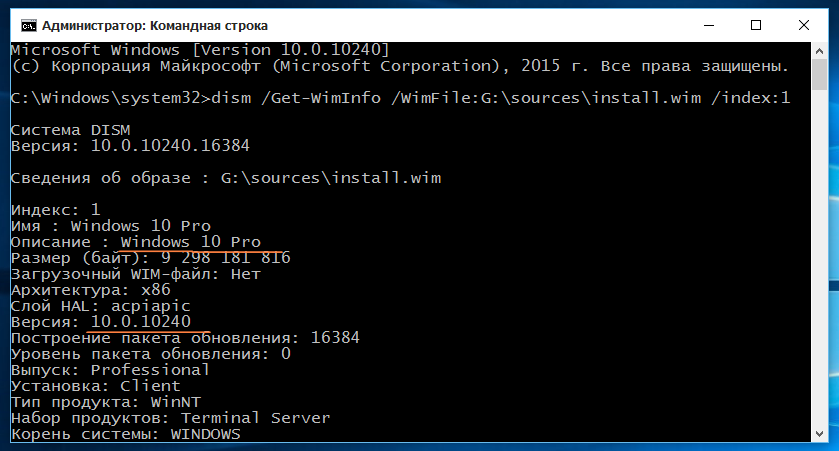
Вот всё так просто.
Средства Windows
Если «десятка» уже установлена на компьютер, то самый простой способ посмотреть её выпуск, сборку и разрядность – открыть вкладку «О системе» в параметрах.
- Откройте «Пуск», перейдите в «Параметры» или нажмите на клавиатуре Win+I.
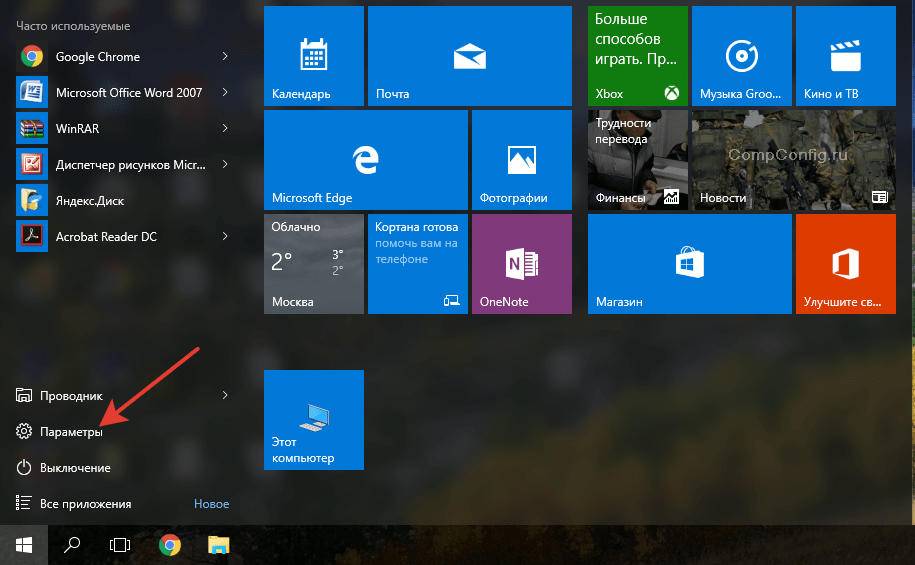
- Зайдите в раздел «Система» и перейдите на вкладку «О системе».
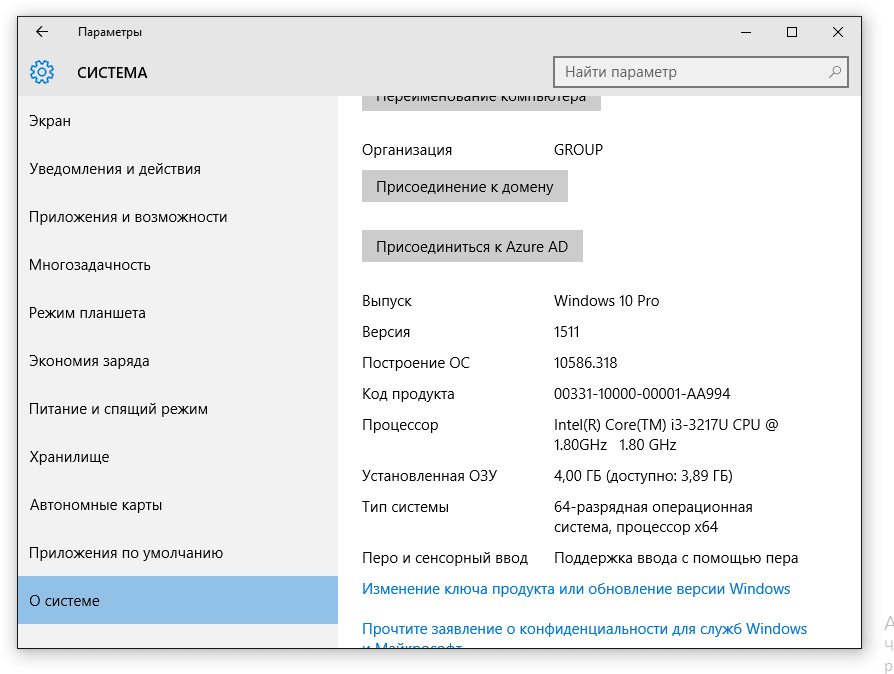
Среди представленных сведений вы увидите:
- Редакцию – Home, Pro, Enterprise, Education.
- Версию – например, 1511.
- Build – пункт «Построение ОС».
- Разрядность – 32 или 64 в графе «Тип системы».
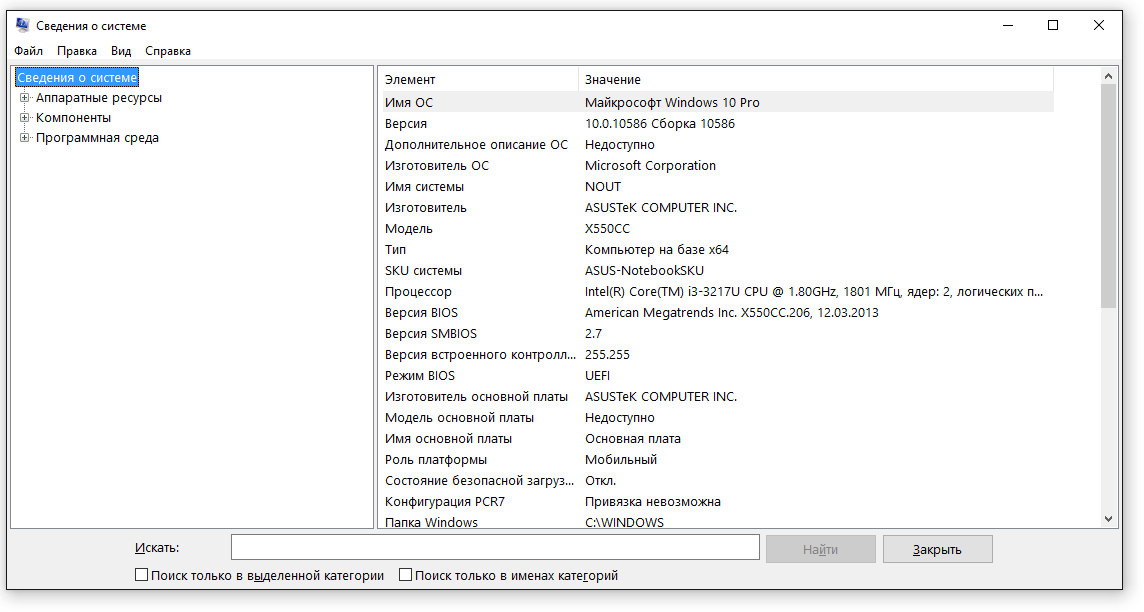
Этой «десятке» требуется обновление: версия 1511 устарела, в августе 2016 вышла новая версия под номером 1607. Сопоставимые по информативности сведения можно получить другим способом: нажмите на клавиатуре Win+R, выполните «msinfo32». В окне «Сведения о системе» вы тоже найдете имя, версию и разрядность.
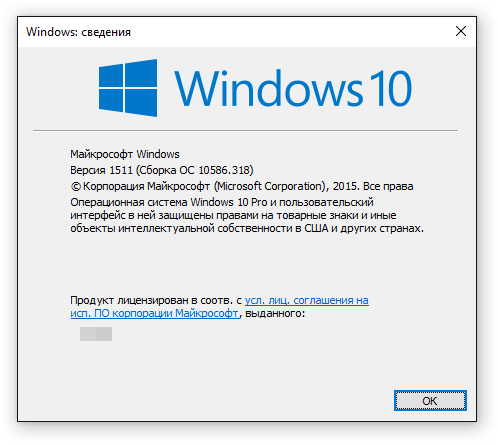
Если хотите узнать только версию, чтобы понять, требуется ли системе обновление, то выполните команду «winver». Появится вот такое маленькое окошко.
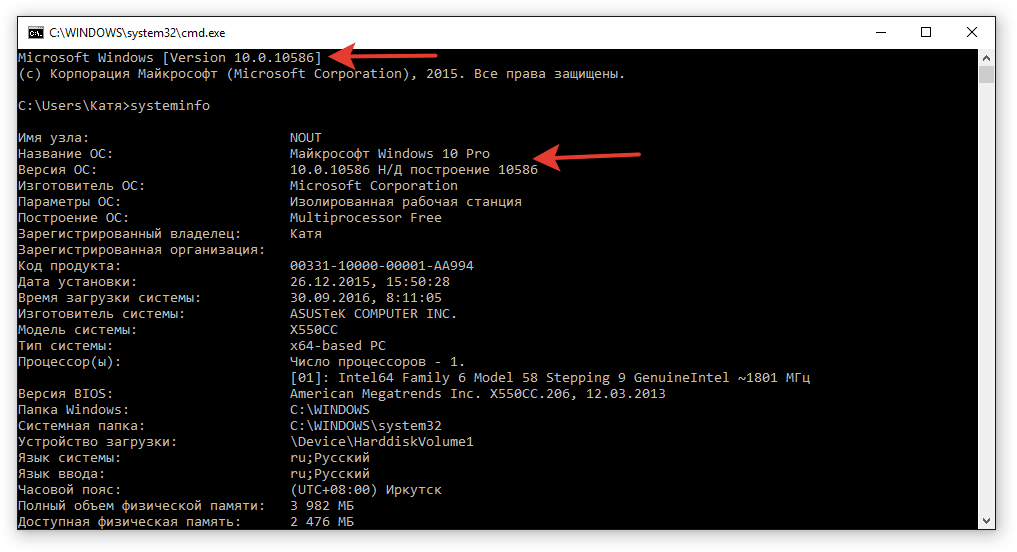
Сведения о системе можно узнать и через командную строку. Уже при запуске этого инструмента наверху вы можете увидеть версию Windows. Если набрать «systeminfo» и нажать Enter, появится еще целый ряд полезных параметров.
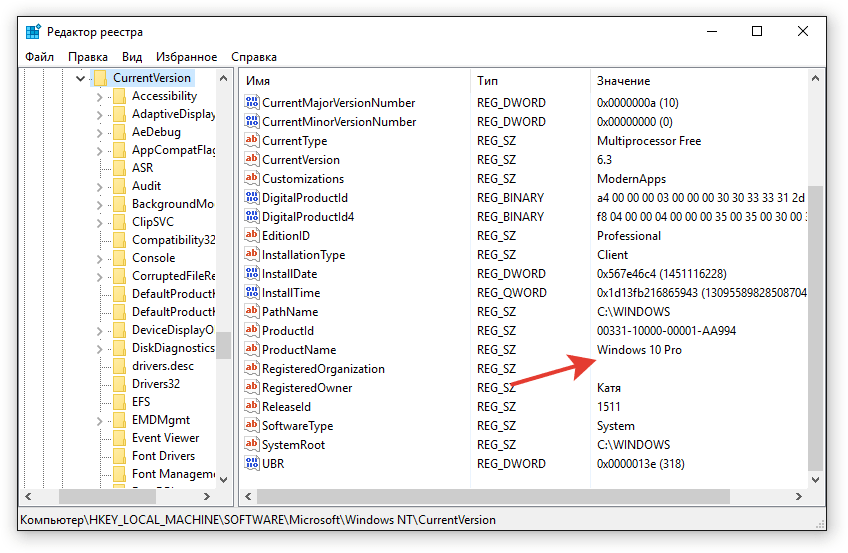
Аналогичная информация представлена в системном реестре в разделе HKEY_LOCAL_MACHINESOFTWAREMicrosoftWindows NTCurrentVersion.
Обилие способов позволяет перепроверить несколько раз полученную информацию, чтобы наверняка убедиться в её правильности.
Образ с дистрибутивом
Если вы имеете на руках ISO образ, записанный на диск или флешку, то можно узнать версию по дистрибутиву. Если даже ISO не записан на внешний носитель, а хранится на жестком диске, можно посмотреть версию образа, открыв его через Alcohol 120 %, Daemon Tools или UltraISO. Используйте встроенную в Windows утилиту DISM. Она покажет номер сборки и версию прямо из дистрибутива.
- Откройте смонтированный образ и перейдите в папку «sources». Отыщите внутри каталога самый объемный файл – install.esd или install.wim.
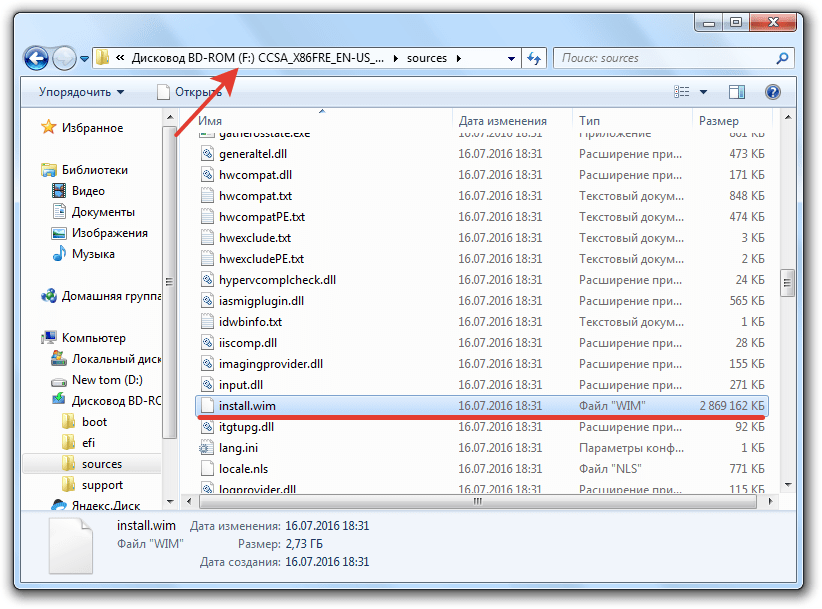
- Запустите командную строку с повышенными полномочиями (от имени администратора). Выполните «dism /Get-WimInfo /WimFile:F:sourcesinstall.wim /index:1».
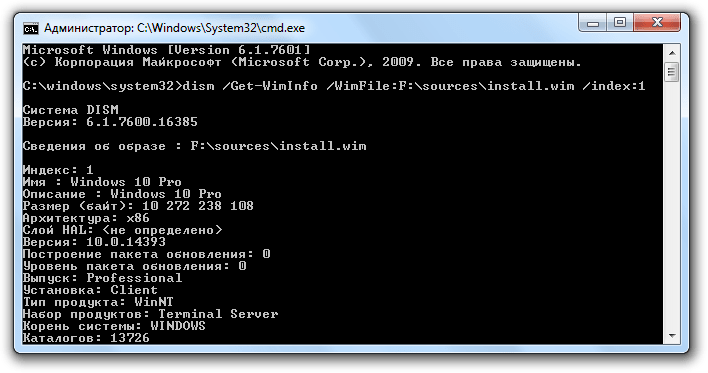
«F» – это буква смонтированного образа. Если самым большим был файл install.esd, то впишите его вместо install.wim. В случае с мультизагрузочным образом (x86 и x64) следует поочередно ввести команды вида «dism /Get-WimInfo /WimFile:F:x86sourcesinstall.wim /index:1» и «dism /Get-WimInfo /WimFile:F:x64sourcesinstall.wim /index:1».
Лицензионный ключ
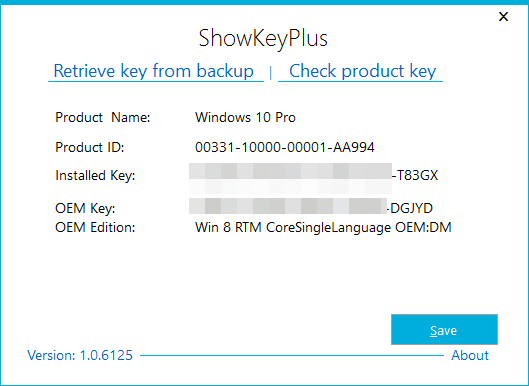
По ключу можно узнать только установленную версию Windows 10 и получить сведения о системе, которая была установлена производителем. Делается это с помощью программы ShowKeyPlus. Она не требует установки и показывает необходимую информацию сразу после запуска.
На Windows 7 и Windows 8 было достаточно знать лицензионный ключ. Но нему утилита Volume Activation Management Tool находила версию операционной системы. Но на Windows 10 таких программ нет. На форуме Microsoft советуют обращаться с такой проблемой в техподдержку.
- https://remontka.pro/windows-10-build-number/
- https://www.white-windows.ru/kak-uznat-nomer-versii-i-sborki-windows-imeya-na-rukah-tolko-iso-obraz/
- https://compconfig.ru/winset/versiya-windows-10.html
Источник: wind10.ru